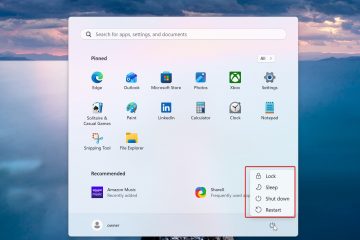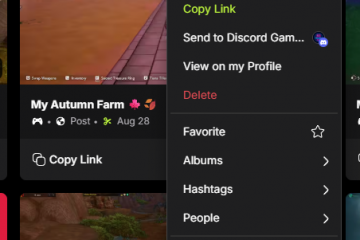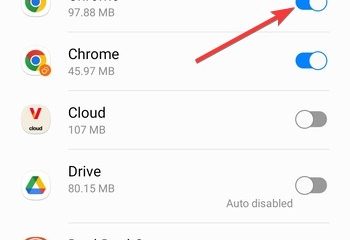在 Mac 上下載 YouTube 視頻可幫助您離線觀看內容、準備演示剪輯或保存教程以供以後使用。 macOS 用戶在流式傳輸時會遇到限制,尤其是在 Wi-Fi 較差或設備限制的情況下。
本指南展示了適用於每台現代 Mac 的清晰、安全且可靠的方法。您將獲得分步說明、最佳工具和故障排除提示,從而避免常見的下載失敗。
在進行修復之前,請注意 macOS 使用 Gatekeeper 來阻止來自身份不明的開發人員的應用程序。需要時,您可以在“系統設置”>“隱私與安全”下允許受信任的應用程序。
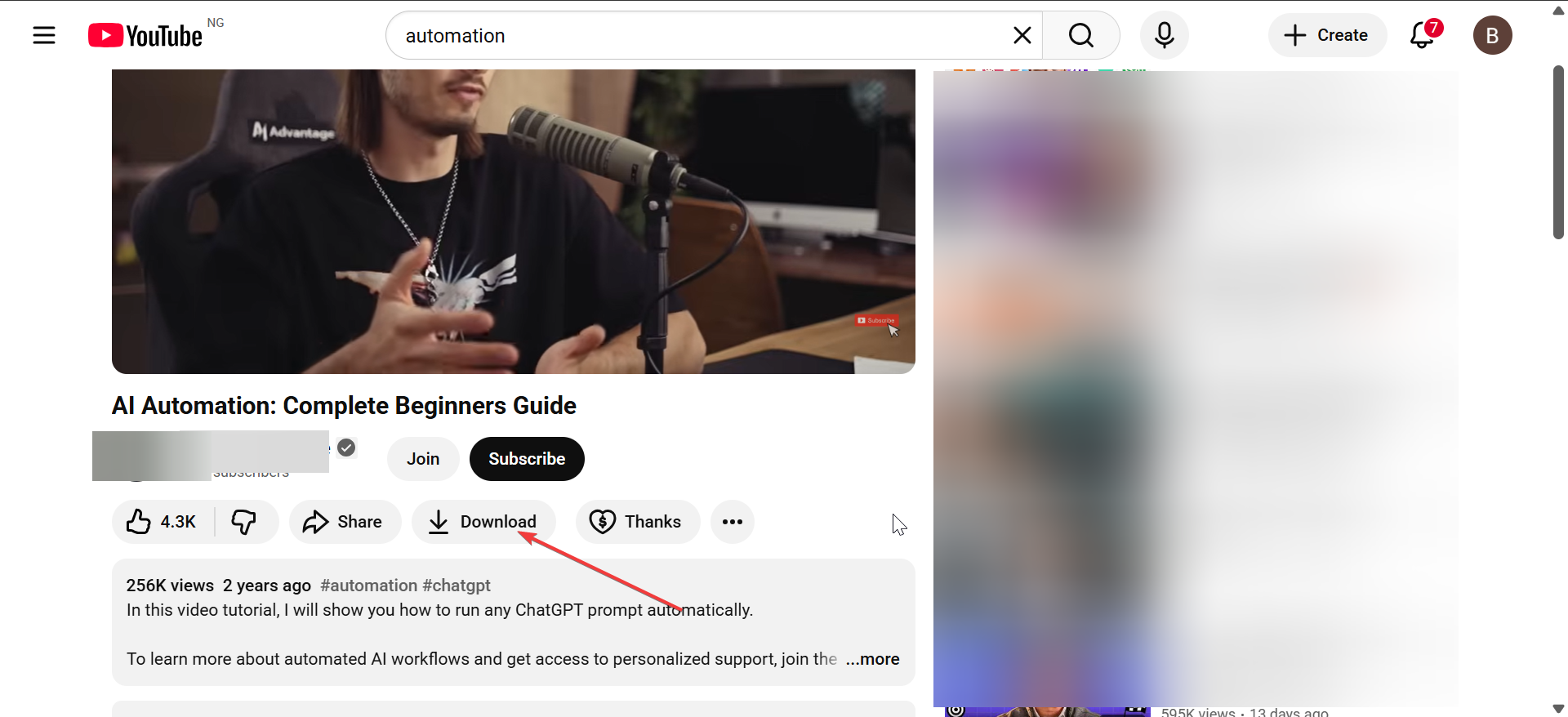
方法 1:使用 YouTube 網站(官方方法)
YouTube 網站為您提供最簡單、最可靠的離線選項。在 Mac 上打開 YouTube 並使用您的帳戶登錄。接下來,打開要保存的視頻,然後單擊播放器下方的“下載”。現在,選擇質量級別並等待確認徽章。
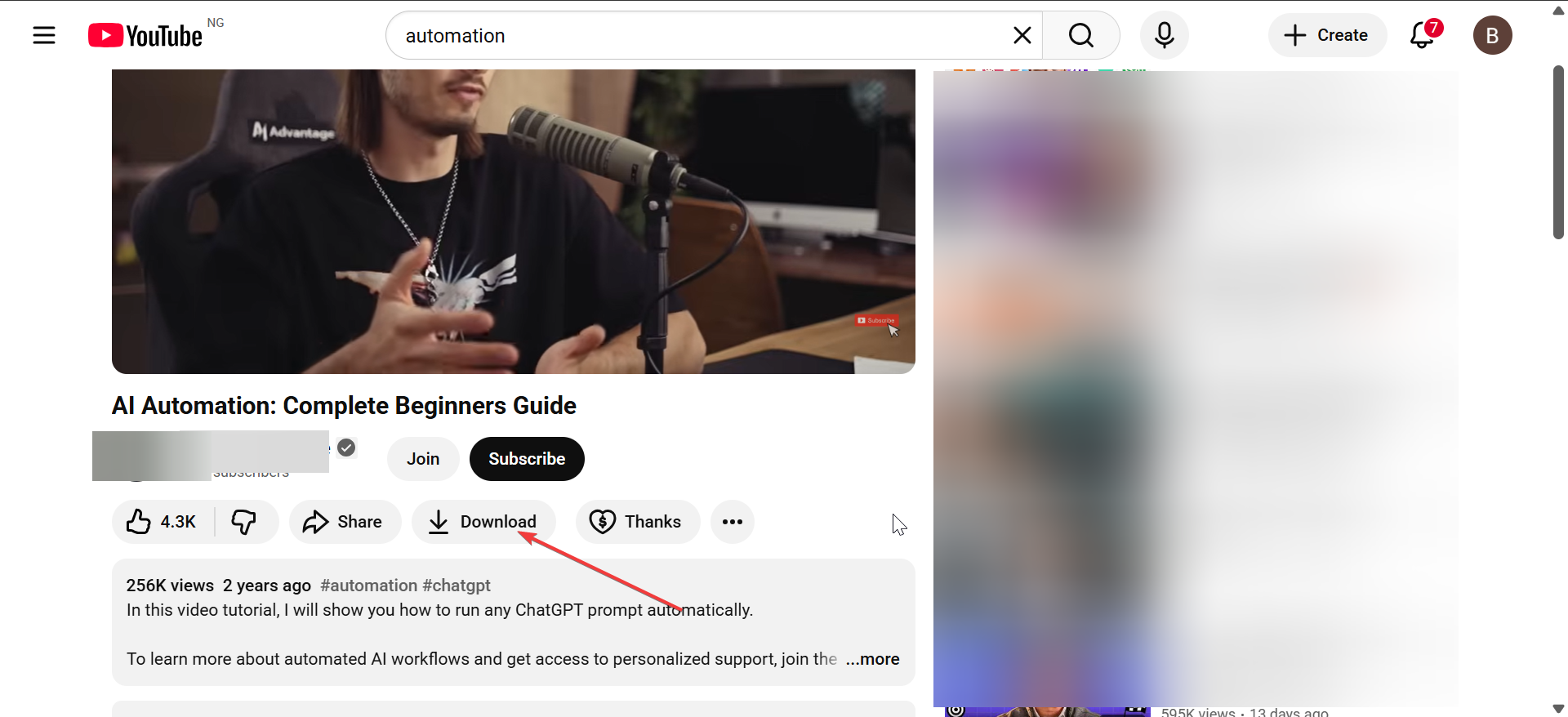
請注意,下載內容保留在 YouTube 內,不會導出為獨立文件。某些視頻有分辨率限制,如果您保持退出狀態,離線訪問就會過期。
方法 2:使用桌面應用下載視頻
安裝您首選的下載程序,將其打開,然後復制您的 YouTube 鏈接。接下來,將鏈接粘貼到下載框中並選擇格式和質量,例如 MP4 1080p。現在,將文件保存到您的“下載”文件夾。
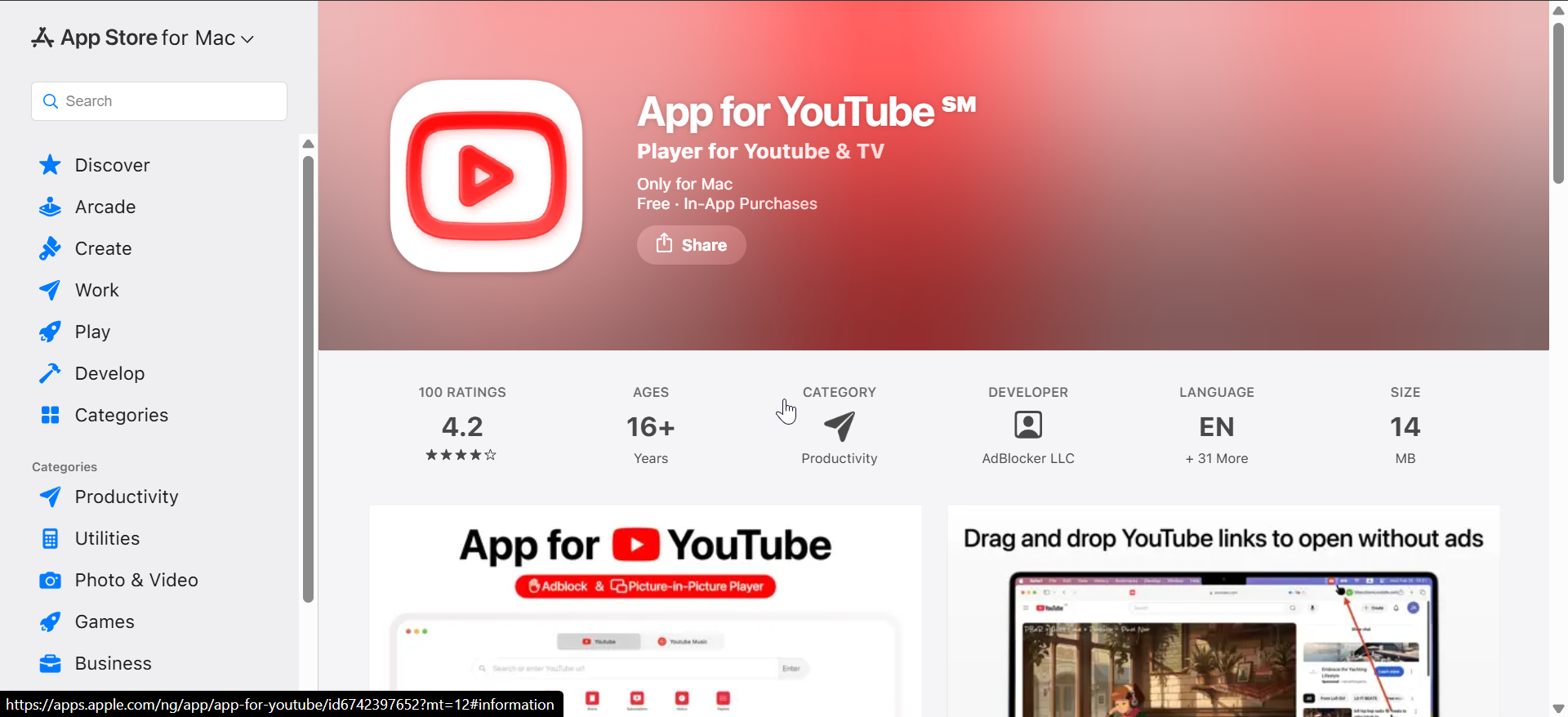
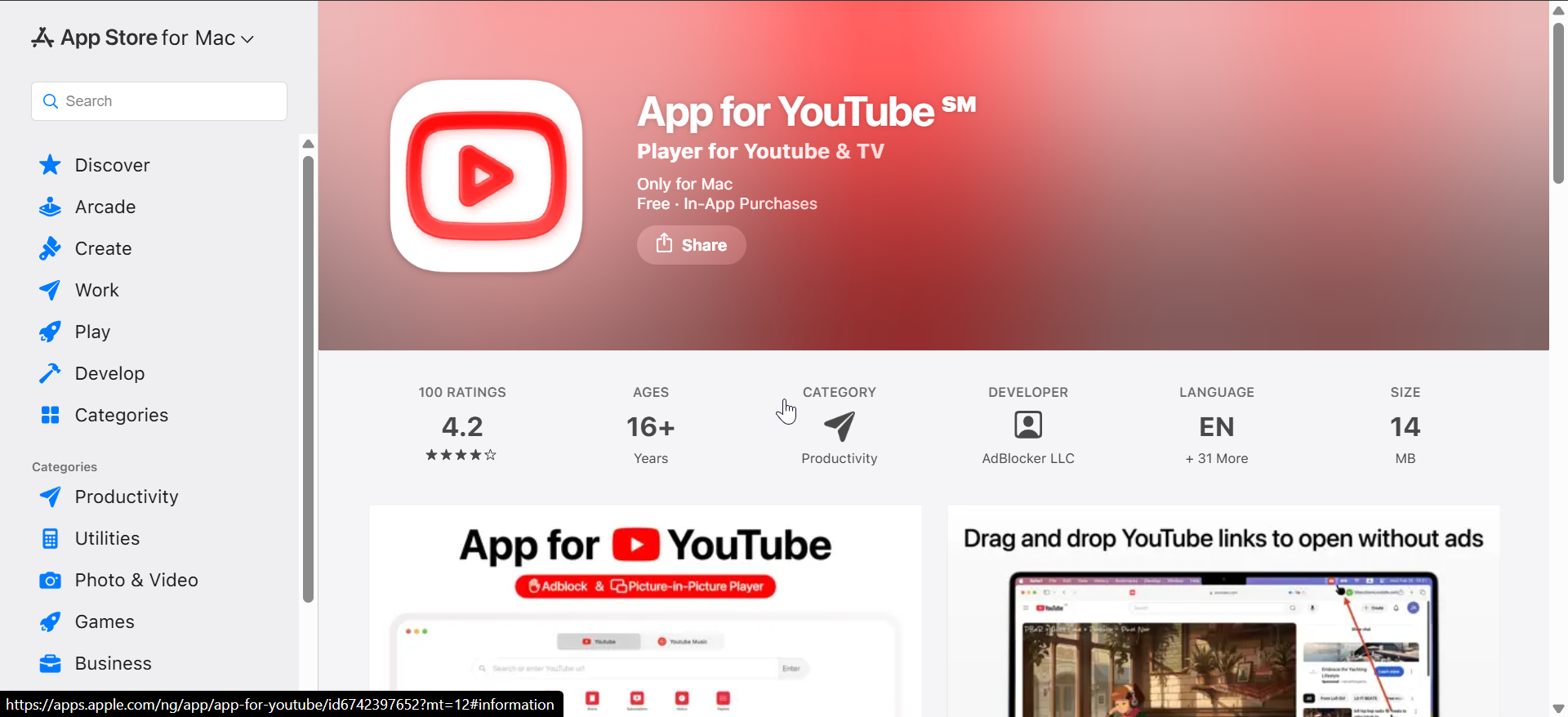
當您需要快速的一次性視頻並且不想安裝軟件時,在線下載器可以為您提供幫助。它們在您的瀏覽器中工作,僅需要粘貼和點擊工作流程。
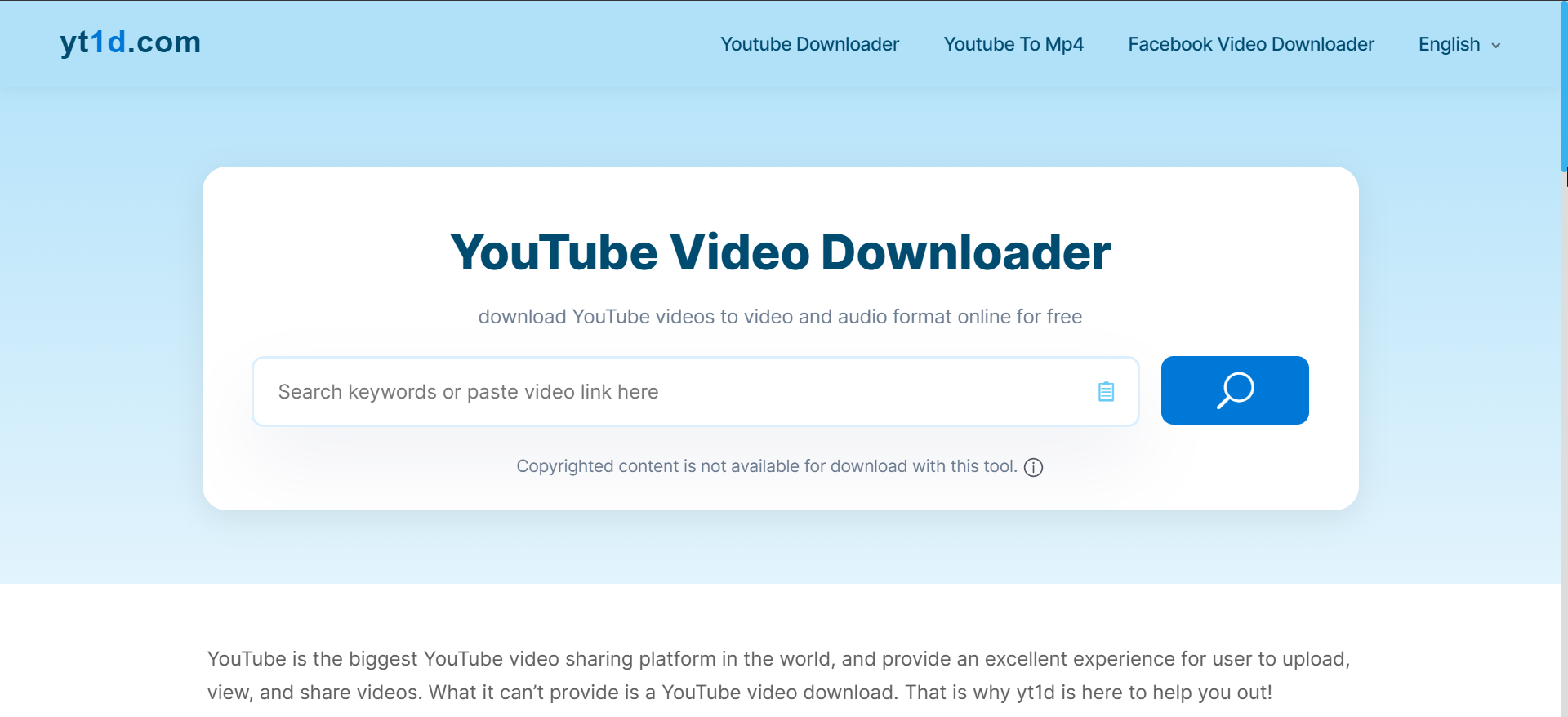
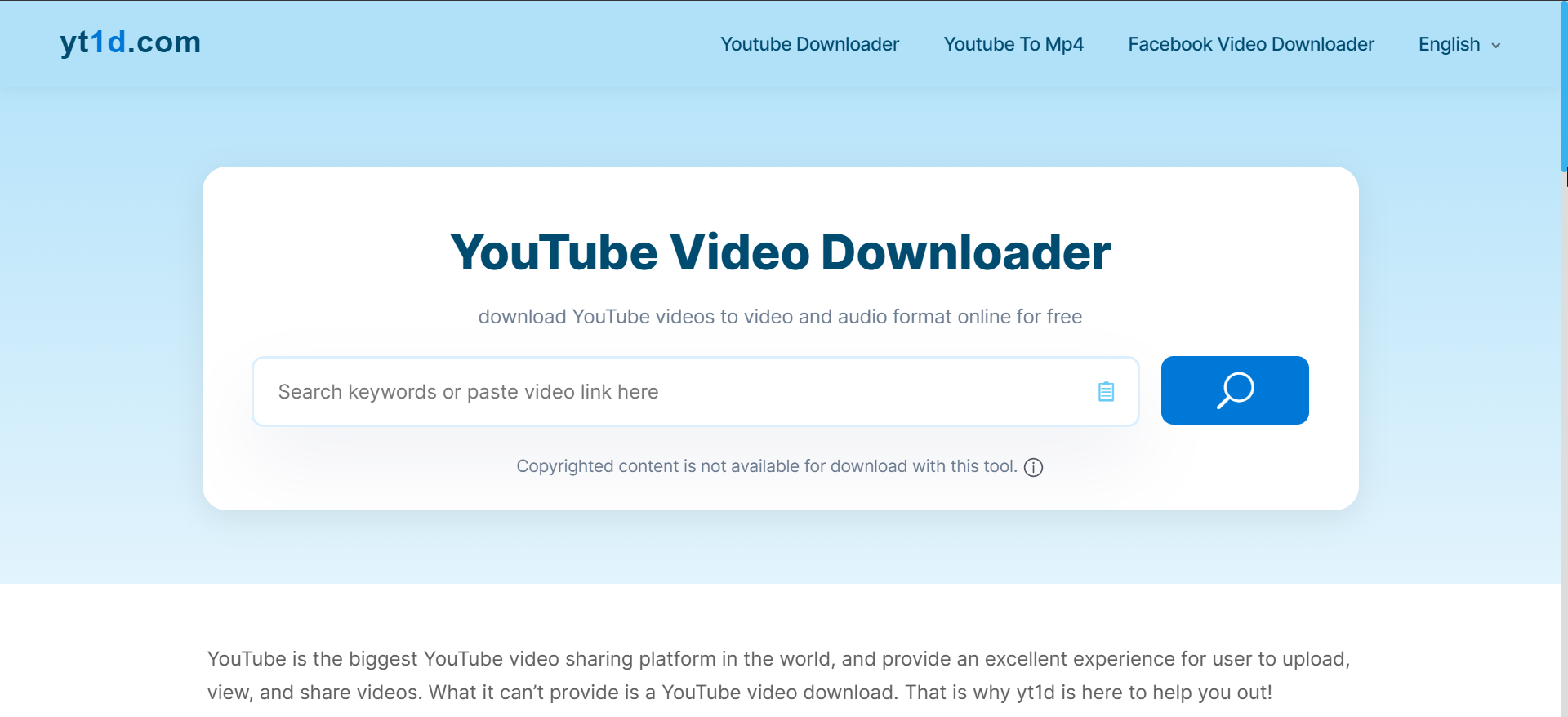
打開瀏覽器工具並將 YouTube 鏈接粘貼到字段中。接下來,選擇質量並下載文件。現在,檢查您的下載文件夾中是否有最終視頻。
安全提示:許多瀏覽器工具都會顯示侵入性廣告或彈出窗口。有些會限制質量或難以處理長視頻,因此請務必小心並避開請求異常權限的網站。
高級用戶可能更喜歡使用終端來自動下載或處理播放列表。命令行工具提供對質量、元數據和字幕的深度控制。
要安裝和運行 yt-dlp,請打開終端並安裝 Homebrew(如果需要)。接下來,運行:brew install yt-dlp。現在,您可以使用以下命令自行加載視頻: yt-dlp
播放列表、字幕和格式的命令
使用標誌自定義輸出。示例包括播放列表下載、字幕合併以及在 macOS 上進行編輯的格式選擇。
在 Mac 上排查下載問題
如果應用由於安全原因而無法打開:打開系統設置 > 隱私和安全,然後單擊“仍然打開”以獲取受信任的應用。 如果視頻無法下載或出現錯誤:更新您的下載器或驗證鏈接。某些視頻使用受限流,需要更新版本。 如果音頻或 1080p/4K 丟失:某些在線工具會分割音頻和視頻。切換到支持 DASH 合併的桌面應用程序。
在 Mac 上選擇正確視頻格式和質量的提示
MP4、MOV、MKV:MP4 最適合大多數 Mac 應用。 MOV 與 QuickTime 和 iMovie 順利集成。 MKV 為高級工作流程提供了靈活性。 1080p 與 4K 質量:1080p 平衡了一般用途的清晰度和文件大小。 4K 非常適合大型顯示器或編輯,但需要更多存儲空間和下載時間。
常見問題解答
為什麼我無法直接在 Safari 中下載 YouTube 視頻? Safari 不包含適用於 YouTube 的內置視頻下載器。 YouTube 還阻止通過瀏覽器控件直接下載,因此您需要 Premium、桌面下載器或值得信賴的工具。
在 Mac 上下載 YouTube 視頻最安全的方法是什麼? 桌面應用程序提供最安全、最可靠的體驗。 macOS 安全提示可幫助您在允許應用程序運行之前驗證受信任的應用程序。
我可以下載 1080p 或 4K 的 YouTube 視頻嗎? 可以。大多數桌面下載器支持 1080p 和 4K。瀏覽器工具通常會限制分辨率,尤其是當 YouTube 使用單獨的音頻和視頻流時。
為什麼瀏覽器下載器只提供 720p? 在線下載器經常會遇到 YouTube 的自適應流媒體格式的問題。它們可能不會合併音頻和視頻,這會妨礙更高的分辨率。
摘要
使用 YouTube Premium 獲得最簡單的離線選項。 選擇具有最佳速度和質量的桌面應用程序。 嘗試使用瀏覽器工具進行快速、免安裝的下載。 使用終端工具進行播放列表和自動化。 選擇 MP4 等格式以獲得最佳兼容性。 通過更新工具或調整 macOS 安全設置來修復問題。
結論
一旦您選擇了適合您工作流程的方法,在 Mac 上下載 YouTube 視頻就會變得很容易。高級版提供官方途徑,而桌面應用程序提供高質量的文件進行編輯和存儲。通過正確的工具和一些 macOS 調整,您可以可靠地保存視頻並避免常見的下載問題。